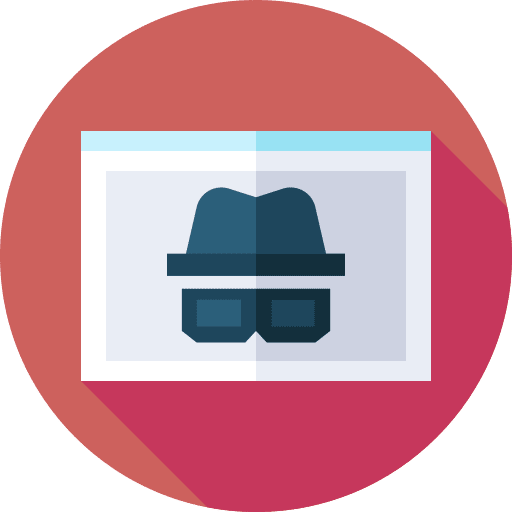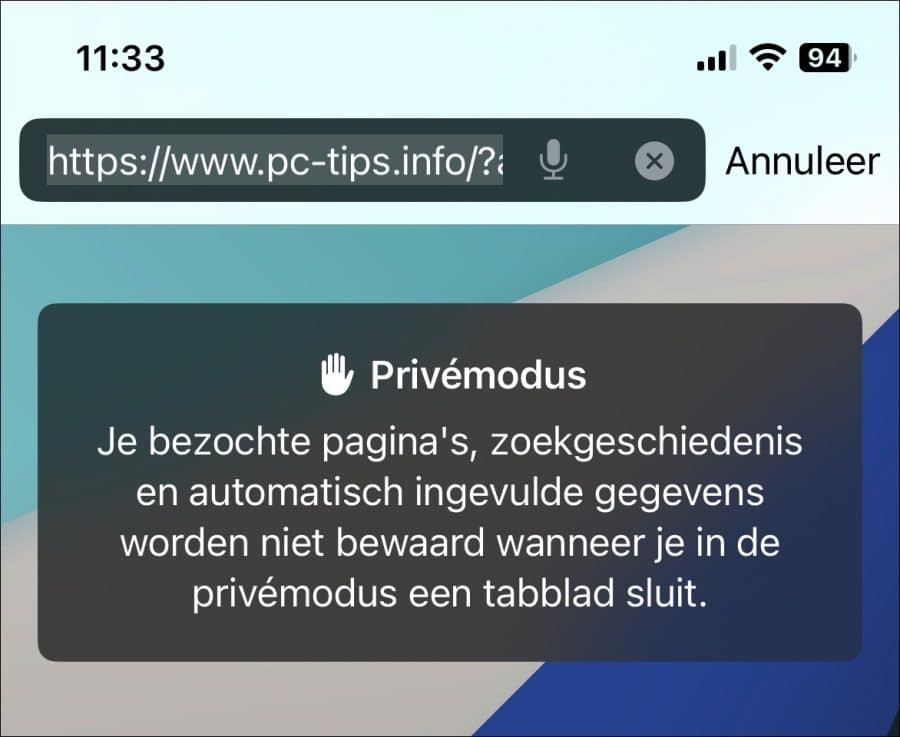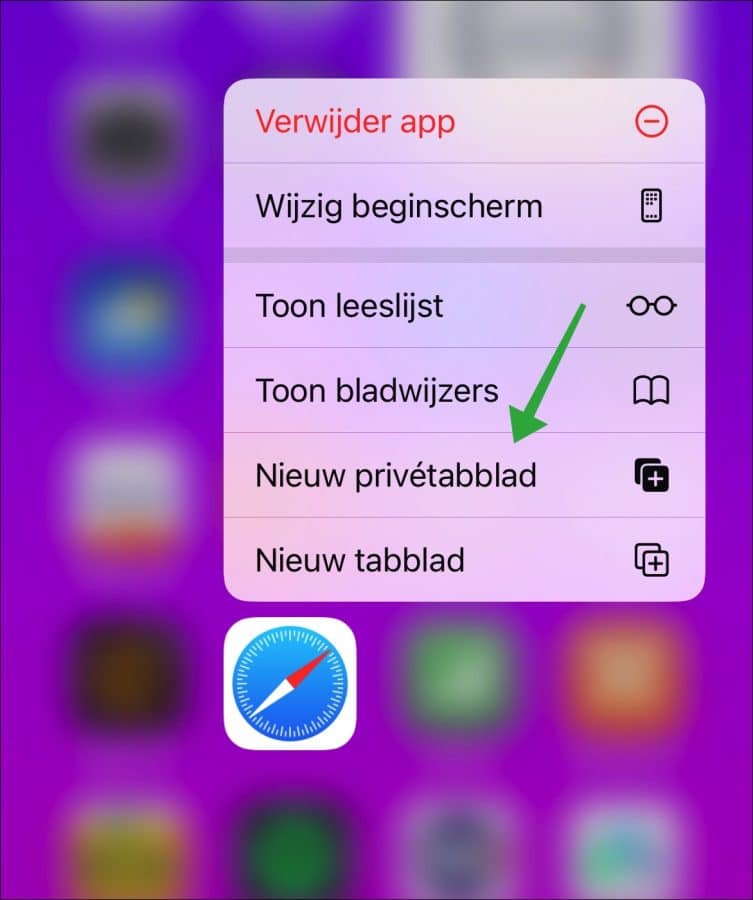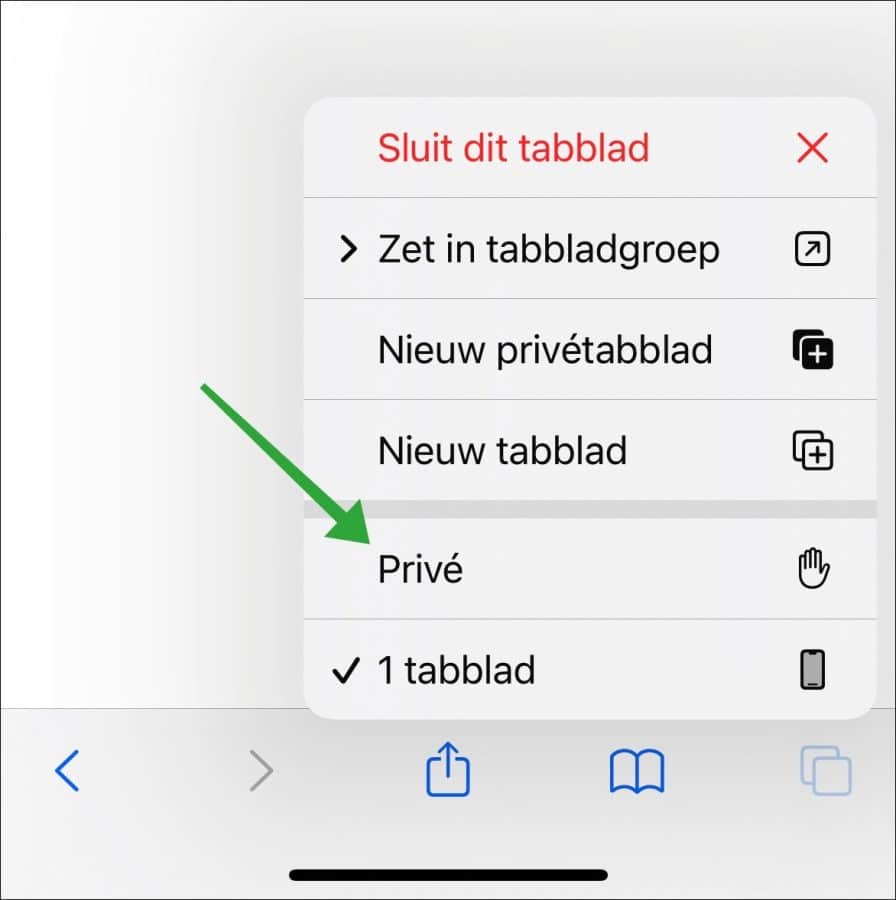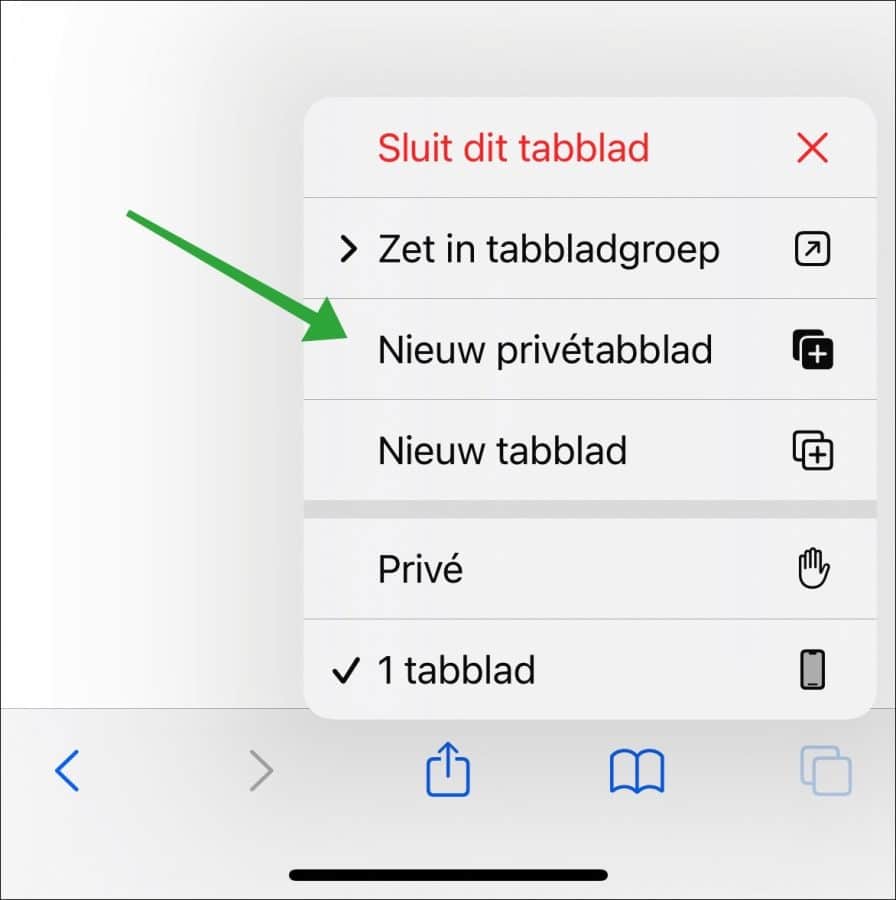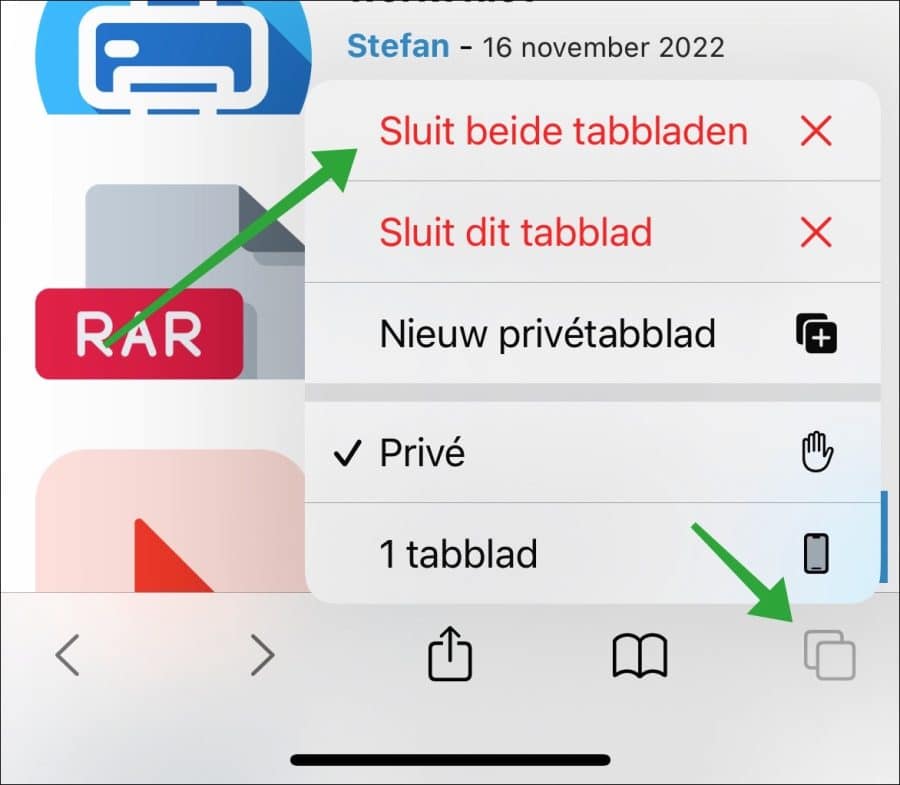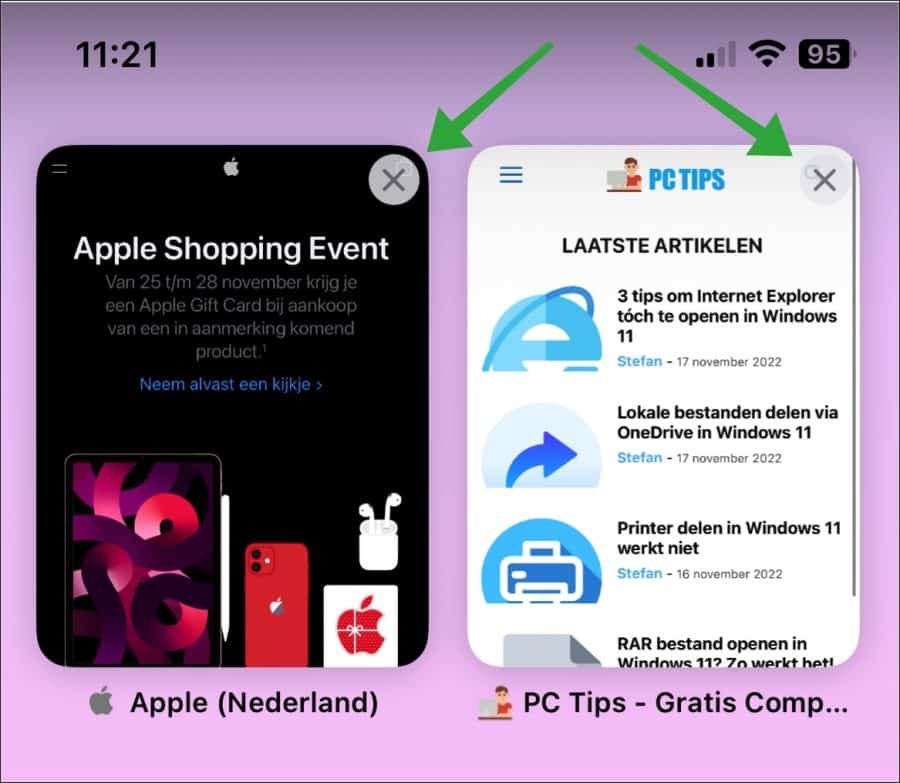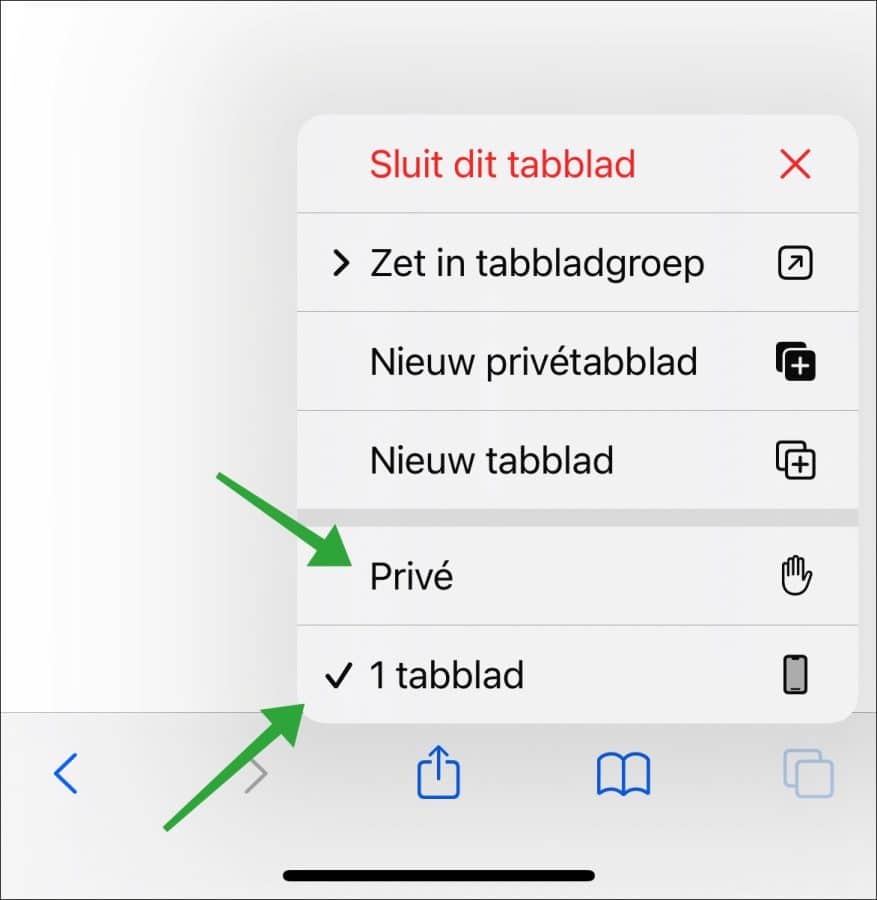La navigation privée dans Safari sur iPhone permet de naviguer sur internet via Safari sans que l'historique du navigateur soit enregistré sur votre iPhone ou synchronisé via votre Apple-IDENTIFIANT.
Si vous ouvrez un onglet privé, le trafic Internet n'est pas crypté. C’est souvent une idée fausse. Un onglet de navigation privée ou un onglet privé effectue les opérations suivantes.
- Il empêche les sites Web de vous suivre sur tous les appareils, car l'historique du navigateur et les cookies ne sont pas stockés sur votre iPhone.
- Les fichiers téléchargés ne seront pas enregistrés dans vos téléchargements récents. Aucun historique de téléchargement n’est donc conservé sur votre iPhone.
- Les cookies et les données du site Web ne sont pas stockés sur votre iPhone.
- Les recherches ne sont pas suivies sur l'iPhone.
Vous pouvez reconnaître un onglet privé grâce à la barre d'adresse sombre. Si vous cliquez dessus, vous verrez « Mode privé ».
Surfer dans un onglet privé a donc ses avantages. Dans ce guide, vous découvrirez tout sur la navigation privée avec Safari sur un iPhone.
Navigation privée dans Safari sur iPhone
Ouvrir l'onglet privé dans Safari
Pour surfer en privé, un onglet spécial doit être ouvert. Dans cet onglet, la session est privée. C'est également ce qu'on appelle un onglet de navigation privée.
Il existe plusieurs façons d'ouvrir un onglet privé dans Safari. Le moyen le plus simple d'ouvrir directement un onglet privé dans Safari est d'appuyer longuement sur l'icône Safari dans les applications.
Dans le menu puis cliquez sur « Nouvel onglet privé »
Si Safari est déjà ouvert, il existe deux façons d’ouvrir un nouvel onglet privé. Vous pouvez convertir un onglet existant en onglet privé ou en ouvrir un nouveau.
Afficher tous les onglets privés
Si vous avez déjà un onglet privé ouvert, vous pouvez continuer ou en ouvrir un nouveau. Appuyez sur les deux fenêtres en bas à droite puis sur « privé ». Vous verrez maintenant tous les onglets privés.
Ouvrir un nouvel onglet privé depuis Safari
Pour ouvrir un nouvel onglet privé depuis Safari, touchez et maintenez les deux fenêtres en bas à droite de la barre de menus de Safari. Appuyez ensuite sur « Nouvel onglet privé ».
Fermer l'onglet privé
Si un onglet privé est déjà ouvert, vous pouvez le fermer de deux manières. Vous pouvez choisir de fermer tous les onglets privés d’un seul coup ou un par un.
Fermez tous les onglets privés
La première façon de fermer tous les onglets privés est d'appuyer avec votre doigt sur les deux fenêtres en bas à droite si vous utilisez une session privée.
Appuyez ensuite sur « Fermer les onglets X ». X est le nombre d'onglets privés ouverts.
Fermez un ou plusieurs onglets privés
Vous pouvez également choisir de fermer un seul onglet privé. Ensuite, appuyez simplement une fois sur les deux fenêtres en bas à droite. Vous verrez maintenant une grille avec tous les onglets privés ouverts. Appuyez ensuite sur l'icône de fermeture dans le coin supérieur droit d'un tel onglet, reconnaissable à la croix.
Basculez rapidement entre les onglets privés et les onglets standards
Si vous avez un onglet privé ouvert et que vous souhaitez passer rapidement d'un onglet normal à un onglet privé ou vice versa, voici comment procéder.
Appuyez longuement sur l'icône de l'onglet dans le coin inférieur droit. Appuyez ensuite sur « privé » pour passer aux onglets privés. Appuyez sur « onglet X » sur l'icône de la main pour passer aux onglets normaux.
J'espère vous avoir informé de cela. Merci pour la lecture!
Lire aussi: Empêchez les sites Web de vous suivre via Safari sur iPhone.